LG LGE975 Owner’s Manual [tr]
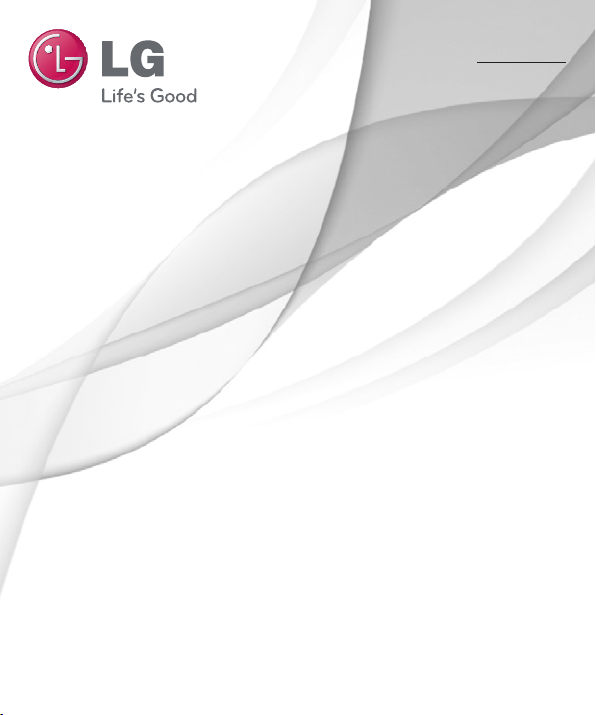
Kullanıcı Kılavuzu
User Guide
LG-E975
TÜRKÇE
E N G L I S H
MFL68741301 (1.0) www.lg.com
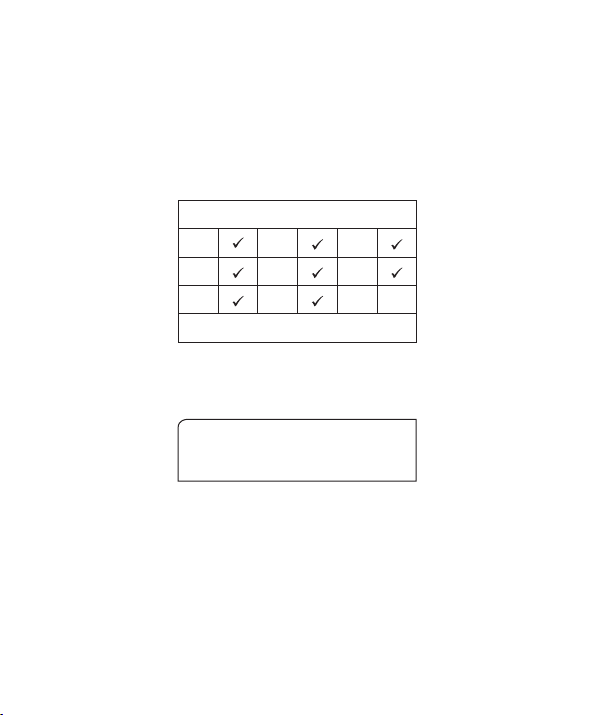
Kullanılması Planlanan Ülkeler
TR IT GB
NL PT ES
DE BE FR
Diğer Avrupa Birliği ülkeleri
- Bu kılavuzdaki bazı içerikler, yazılıma veya
servis sağlayıcınıza bağlı olarak, cihazınızdan
farklı olabilir.
Not: Bu cihazın yazılımı Türkiyede
kullanılmak üzere özel olarak
tasarlanmıştır.
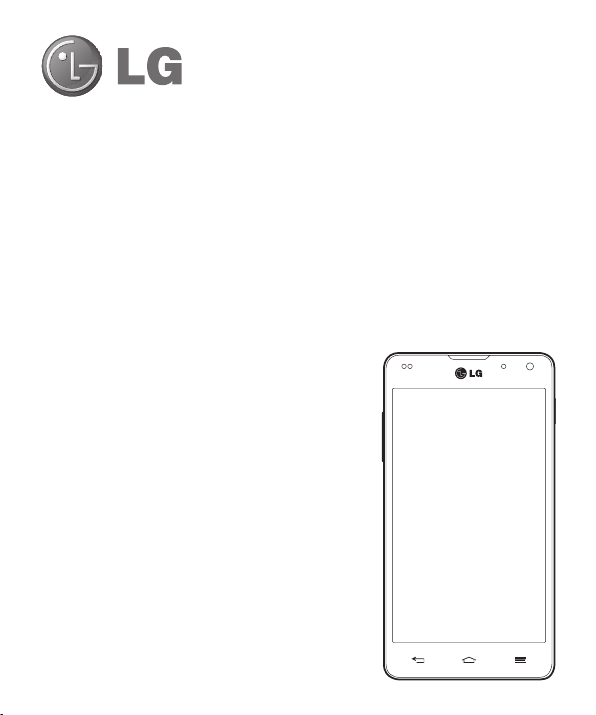
Kullanıcı Kılavuzu
•Ekran görüntüleri ve resimler gerçekte
telefonunuzda gördüklerinizden farklı olabilir.
•Bu kılavuzdaki içeriğin bir bölümü, yazılımınıza veya
hizmet sağlayıcınıza bağlı olarak telefonunuz için
geçerli olmayabilir. Bu belgedeki tüm bilgiler haber
vermeksizin değiștirilebilir.
•Bu telefonu dokunmatik tuș takımına sahip
olmasından dolayı görme engelli kișilerin kullanması
tavsiye edilmez.
•Telif hakkı ©2013 LG Electronics, Inc. Tüm hakları
saklıdır. LG ve LG logosu, LG Group ve ona bağlı
kurulușların tescilli ticari markalarıdır. Diğer tüm
ticari markalar ilgili sahiplerinin malıdır.
•Google™, Google Maps™, Gmail™, YouTube™,
Google Talk™ ve Play Store™ Google, Inc.'in ticari
markalarıdır.
TÜRKÇE
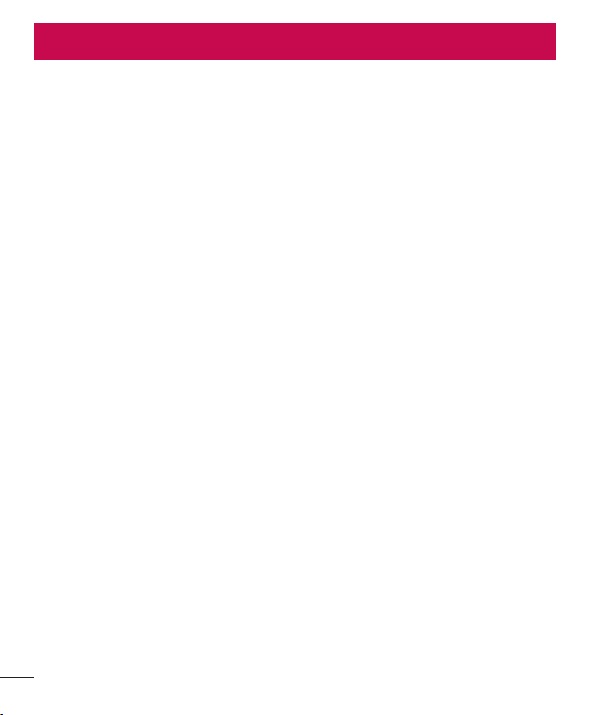
İçindekiler
Güvenli ve verimli kullanım talimatları ....5
Önemli hatırlatma ...................................15
Telefonunuzu tanıyın ..............................21
Telefona genel bakış ..............................21
Micro-USIM kartı takma .........................23
Telefonu şarj etme .................................24
Ekranı kilitleme ve kilidi kaldırma ...........24
Ana Ekranınız ..........................................25
Dokunmatik ekran ipuçları .....................25
Ana ekran ..............................................26
Genișletilmiș ana ekran ........................27
Ana ekranın kișiselleștirilmesi ...............27
En son kullanılan uygulamalara
dönülmesi..............................................28
Bildirimler ..............................................28
Bildirimler panelini açma ......................29
Durum Çubuğu'ndaki gösterge
simgeleri .............................................30
Ekran klavyesi .......................................31
Vurgulu harflerin girilmesi .....................32
Google hesabı oluşturma .......................33
Ağlara ve Cihazlara Bağlanma ...............34
Wi-Fi .....................................................34
Wi-Fi ağlarına bağlanmak .....................34
Wi-Fi özelliğini açma ve bir Wi-Fi ağına
bağlanma ............................................34
Bluetooth ...............................................35
2
Telefonunuzun veri bağlantısını
paylaşma ...............................................36
Wi-Fi Direct ...........................................38
USB kablosuyla yapılan PC bağlantıları ..38
Çağrılar ...................................................40
Çağrı yapma ..........................................40
Kişilerinize çağrı yapma .........................40
Çağrının Cevaplanması ve reddedilmesi
Gelen çağrı sesinin ayarlanması.............41
İkinci çağrının yapılması ........................41
Çağrı geçmişinin görüntülenmesi ...........41
Çağrı ayarları .........................................42
Rehber .....................................................43
Bir kişi arama ........................................43
Yeni bir kişi ekleme ................................43
Favori kişiler ..........................................43
Grup oluşturma ......................................44
Mesaj .......................................................45
Bir mesaj gönderme ..............................45
Sohbet görünümü ..................................46
Mesaj ayarlarınızın değiştirilmesi ...........46
E-posta ....................................................47
E-posta hesabının yönetilmesi ...............47
Hesap klasörleriyle çalışma ...................48
E-posta oluşturma ve gönderme ............48
Kamera ....................................................49
Vizör ekranını tanıma .............................49
Gelişmiş ayarların kullanılması ...............50
...40
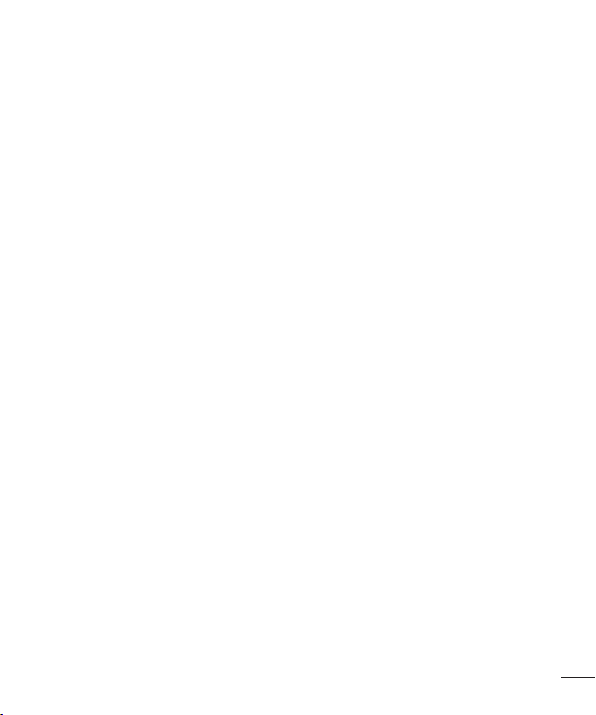
Hızlı fotoğraf çekme ..............................51
Fotoğraf çektikten sonra ........................52
Galerinizden ..........................................53
Video kamera ..........................................54
Vizör ekranını tanıma .............................54
Gelişmiş ayarların kullanılması ...............55
Hızlı video kaydetme ..............................55
Video kaydettikten sonra ........................56
Kayıtlı videoların izlenmesi .....................56
Video izlerken ses seviyesinin
ayarlanması ...........................................56
LG'nin Benzersiz Fonksiyonu .................57
QuickMemo işlevi ..................................57
QuickMemo seçeneklerini kullanma ......58
Kayıtlı QuickMemo'yu görüntüleme ......58
Defter fonksiyonu ..................................59
Bir not olușturma .................................59
Notebook uygulamasını tanıma .............59
Raf .....................................................59
Sayfalar-Özellik panelleri ......................60
Kaydedilen defteri görüntüleme.............60
QuickTranslator .....................................61
Canlı Yakınlaştırma fonksiyonu ...............62
QSlide fonksiyonu ..................................63
Çift Oynatma fonksiyonu ........................64
İkizleme ..............................................64
Çift Oynatma .......................................64
LG SmartWorld ......................................65
Telefonunuzdan LG SmartWorld'e
Ulașma ...............................................65
On-Screen Phone ..................................66
On-Screen Telefon simgeleri .................66
On-Screen Phone özellikleri ..................66
On-Screen Phone bilgisayarınıza nasıl
yüklenir ...............................................67
Multimedya .............................................68
Galeri .....................................................68
Resimleri görüntüleme .........................68
Video oynatma .....................................68
Fotoğrafları/videoları düzenleme ...........69
Resimleri silme ....................................69
Duvar kağıdı olarak ayarlama ................69
Videolar .................................................69
Video oynatmak ...................................69
Video düzenleyici ...................................71
Video Wiz ...............................................72
Müzik ....................................................74
Șarkı çalınması ....................................74
Müzik dosyalarını telefonunuza ekleme
Müziği Medya eșitleme (MTP)
fonksiyonunu kullanarak aktarma ..........76
Yardımcı programlar ...............................77
Alarmın ayarlanması ..............................77
Hesap makinesini kullanma ...................77
Takvime etkinlik eklenmesi ....................77
Ses Kaydedici ........................................78
Sesin kaydedilmesi ..............................78
Ses kaydının gönderilmesi ....................78
FM Radyo ..............................................78
İstasyonların aranması ...........................79
...75
3
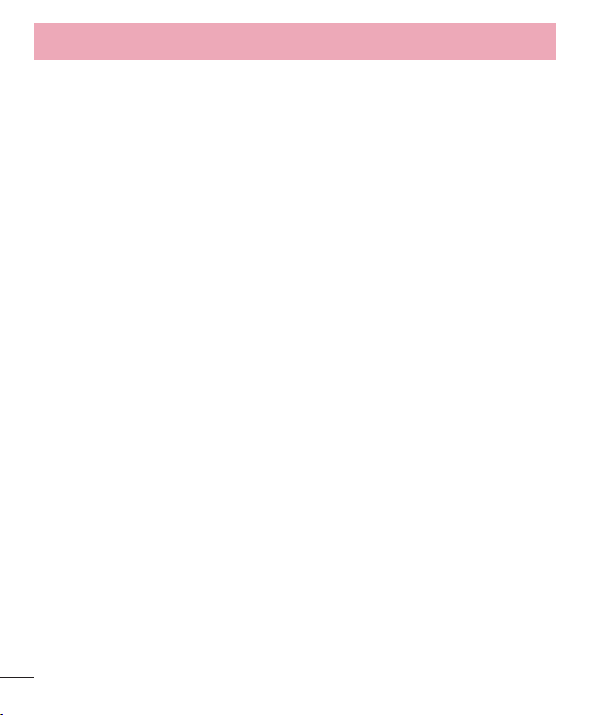
İçindekiler
Otomatik ayarlama ...............................79
Görev Yön...............................................79
Görevler .................................................80
Polaris Office 4 ......................................80
Backup ..................................................80
Akıllı telefon verilerini yedekleme ve
eski haline getirme hakkında ................80
Yedekleme ..........................................82
Yedeklemeyi programlama....................82
Dosya geri yükleme ve yönetme ............82
Google+ ................................................83
Sesli Arama ...........................................83
İndirilenler .............................................83
Web .........................................................84
İnternet ..................................................84
Web araç çubuğu kullanımı ..................84
Web sayfalarını görüntüleme ................84
Sayfa açma .........................................85
Web'de sesli arama yapma ..................85
Yer İmleri .............................................85
Geçmiș ...............................................85
Popup Browser (Açılır Tarayıcı) Özelliğini
Kullanma .............................................85
Chrome .................................................86
Web sayfalarını görüntüleme ................86
Sayfa açma .........................................86
Diğer cihazlarla senkronize etme ...........86
Ayarlar .....................................................87
KABLOSUZ İLETİŞİM VE AĞLAR...............87
CİHAZ ....................................................90
4
KİŞİSEL ..................................................93
SİSTEM ..................................................94
PC yazılımı (LG PC Suite) ........................96
Telefon yazılımı güncelleme ...................99
Telefon yazılımı güncelleme ...................99
Bu kullanıcı kılavuzu hakkında ............101
Bu kullanıcı kılavuzu hakkında .............101
Ticari Markalar ....................................101
DivX HD ..............................................102
Dolby Mobile .......................................102
Aksesuarlar ...........................................103
Sorun Giderme ......................................104
SSS ........................................................108
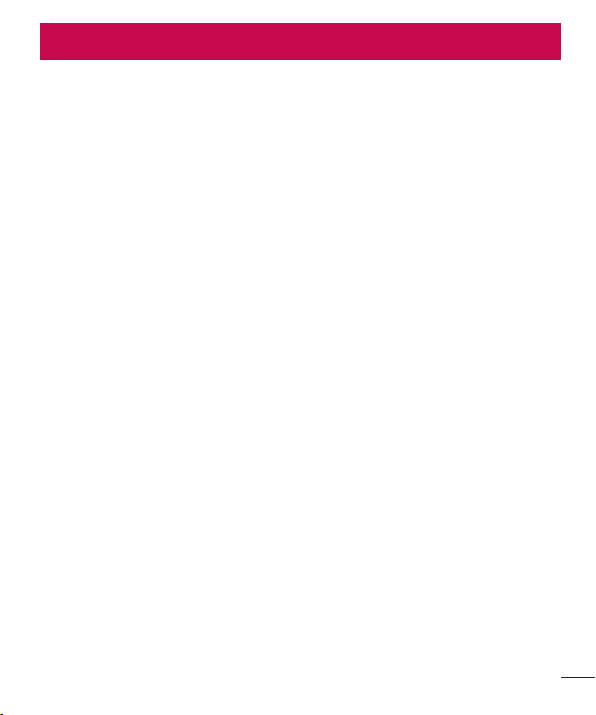
Güvenli ve verimli kullanım talimatları
Lütfen bu basit kuralları okuyun. Kuralların çiğnenmesi tehlikeli ve yasa dıșı olabilir.
Radyo frekansı enerjisine maruz kalma
Radyo dalgasına maruz kalınması ve Belli Soğurma Oranı (SAR) bilgileri.
LG-E975 model bu cep telefonu, radyo dalgalarına maruz kalma ile ilgili yürürlükteki
emniyet koșullarıyla uyumlu șekilde tasarlanmıștır. Bu gereksinim, yașa ve sağlık
durumuna bağlı olmaksızın tüm kișilerin güvenliğini garanti altına almak için tasarlanmıș
güvenlik sınırlarını içeren bilimsel kuralları temel almaktadır.
•Radyo dalgalarına maruz kalma kurallarında, Özel Emilim Hızı (SAR) olarak bilinen bir
ölçüm birimi kullanılmaktadır. SAR testleri, telefonun kullanılan tüm frekans bantlarında
onaylı en yüksek güç seviyesinde iletim yaptığı standart bir yöntem kullanılarak
gerçekleștirilmektedir.
•Çeșitli LG telefonu modellerinin SAR seviyeleri arasında farklılıklar olmasına karșın,
tüm modeller radyo dalgalarına maruz kalmayla ilgili kuralların gereklerini yerine
getirecek șekilde tasarlanmıștır.
•Uluslararası İyonlaștırıcı Olmayan Radyasyonlardan Korunma Komisyonu (ICNIRP)
tarafından önerilen SAR limiti 10 g doku üzerinde ortalama 2 W/kg'dır.
•Bu model telefon için kulakta kullanılmak üzere testten edinilmiș en yüksek SAR
değeri 0,426 W/kg'dır (10 g); vücutta tașındığında ise 0,398 W/Kg'dır (10 g).
•Bu cihaz, telefonun kulağa götürüldüğü normal kullanım konumunda ve vücuttan en
az 1,5 cm uzak konumda tutulduğunda RF maruz kalma talimatlarına uymaktadır.
Vücutta tașıma esnasında tașıma kabı, kemer kancası veya tutucu kullanılıyorsa bu
eșyalar metal içermemeli ve ürünü vücuttan en az 1,5 cm uzakta tutmalıdır. Veri
dosyalarını ve mesajları iletmek için cihazın kaliteli bir șekilde șebekeye bağlanması
gerekmektedir. Bazı durumlarda veri dosyalarının veya mesajların iletilmesi böyle
bir bağlantı sağlanıncaya kadar ertelenebilir. Yukarıdaki mesafe talimatlarının iletim
tamamlanıncaya dek sağlandığından emin olun.
5
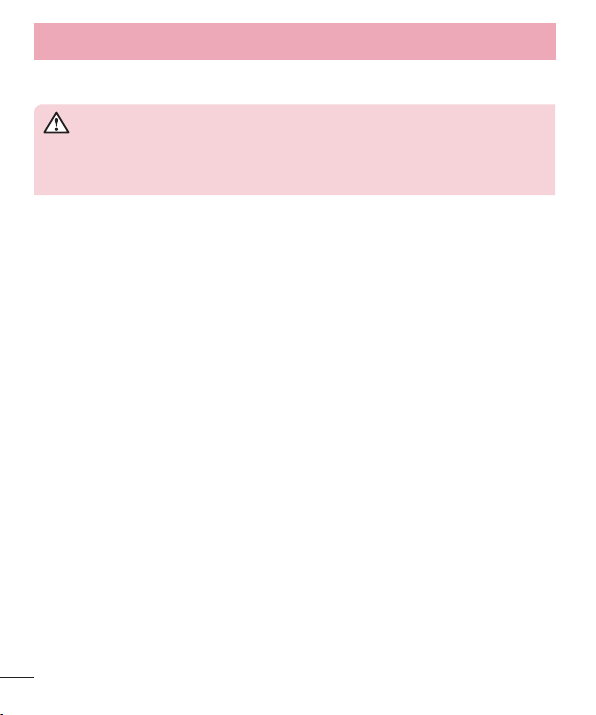
Güvenli ve verimli kullanım talimatları
Ürüne özen ve bakım
UYARI
Sadece bu tip telefon modelinde kullanılması için onaylanmıș piller, șarj aletleri
ve aksesuarlar kullanın. Farklı tiplerin kullanılması, bu telefon için geçerli
herhangi bir onayı veya garantiyi geçersiz kılabilir ve tehlikeli olabilir.
•Bu cihazı sökmeyin. Onarım gerektiğinde yetkili bir servis teknisyenine götürün.
•TV, radyo ya da kișisel bilgisayar gibi elektrikli aletlerden uzak tutun.
•Bu ürün, radyatör ve fırın gibi ısı kaynaklarından uzak tutulmalıdır.
•Düșürmeyin.
•Bu ürünü mekanik titreșim ya da darbelere maruz bırakmayın.
•Özel yönetmeliklerce gerekli kılınan her yerde telefonunuzu kapatın. Örneğin hassas
tıbbi ekipmanları etkileyebileceği için telefonunuzu hastanelerde kullanmayın.
•Telefon șarj olurken ıslak ellerle kullanmayın. Elektrik çarpabilir ya da telefonunuza
ciddi zarar gelebilir.
•Telefonunuz ısınarak bir yangın tehlikesine neden olabileceğinden, telefonu yanıcı
maddelere yakın yerlerde șarj etmeyin.
•Cihazın dıș yüzeyini temizlemek için kuru bir bez kullanın (benzin, tiner veya alkol gibi
çözücüler kullanmayın).
•Yumușak mobilyalar üzerindeyken telefonu șarj etmeyin.
•Telefonun iyi havalandırılmıș bir ortamda șarj edilmesi gerekir.
•Bu ürünü așırı duman ya da toza maruz bırakmayın.
•Telefonu kredi kartları ya da seyahat biletlerinin yanına koymayın; manyetik șeritlerin
üzerinde bulunan bilgileri etkileyebilmektedir.
•Ekrana keskin bir nesneyle dokunmayın; aksi takdirde telefona hasar verebilir.
•Telefonun sıvıya ya da neme maruz kalmasını önleyin.
•Kulaklık gibi aksesuarları dikkatli kullanın. Antene gereksiz yere dokunmayın.
6
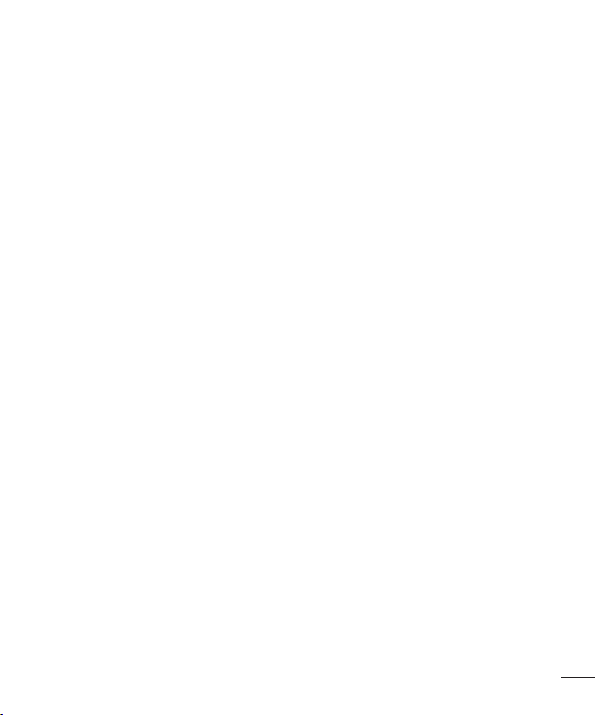
•Kırılan, ufalanan ya da çatlayan camı kullanmayın, dokunmayın veya çıkarmaya ya da
onarmaya çalıșmayın. Kötü veya yanlıș kullanımdan kaynaklanan cam ekran hasarları
garanti kapsamında değildir.
•Telefonunuz normal kullanım esnasında ısı üreten elektronik bir cihazdır. Yeterli
havalandırmanın sağlanmadığı yerlerde telefonunuzun cildinize sürekli olarak
doğrudan temas etmesi rahatsızlık verebilir veya hafif yanıklara yol açabilir. Bu
sebeple, telefonunuzu kullandığınız sırada veya kullandıktan hemen sonra dikkatli bir
șekilde tutun.
•Telefonunuz ıslanırsa derhal prizden çekin ve tamamen kurutun. Fırın, mikro dalga
fırın veya saç kurutma makinesi gibi harici ısıtma kaynaklarıyla kuruma sürecini
hızlandırmaya çalıșmayın.
•Islak telefonunuzun içindeki sıvı telefonunuzun içindeki ürün etiketinin rengini değiștirir.
Cihazınızda sıvıya maruz kalmadan kaynaklanan hasarlar, garanti kapsamında değildir.
Telefonun verimli kullanımı
Elektronik cihazlar
Tüm mobil telefonlar, performansını etkileyen girișimler alabilir.
•Cep telefonunuzu, izin almadan tıbbi cihazların yanında kullanmayın. Telefonu, kalp
pillerine yakın yerlere, örneğin göğsünüzün üzerindeki ceplere yerleștirmeyin.
•Cep telefonları bazı ișitme cihazlarında girișime neden olabilir.
•Küçük çaplı girișimler TV’leri, radyoları, PC’leri vs. etkileyebilir.
•Telefonunuzu mümkünse 0ºC ila 40ºC arası sıcaklıklarda kullanın. Telefonunuzu aşırı
düşük ya da yüksek sıcaklıklara maruz bırakmak hasara, arızaya ve hatta patlamaya
neden olabilir.
7
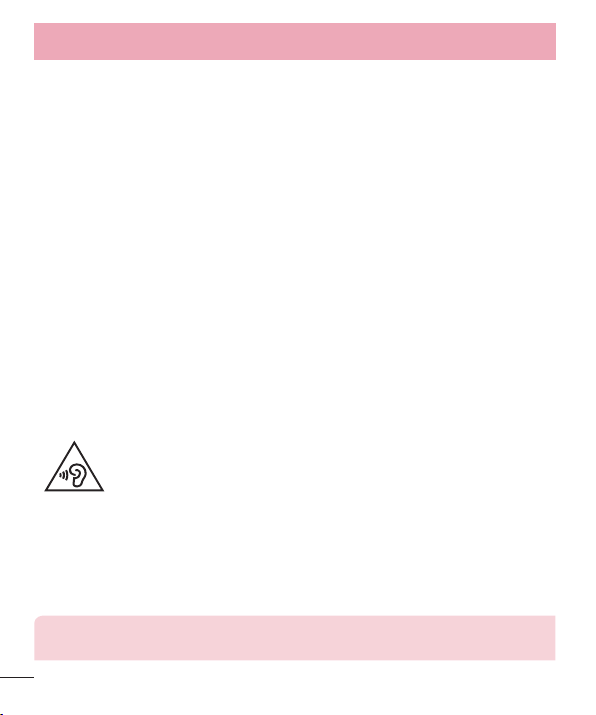
Güvenli ve verimli kullanım talimatları
Yol güvenliği
Araba kullandığınız ülkede, araba kullanırken cep telefonu ile konușma kural ve
yönetmeliklerini inceleyin.
•Sürüș sırasında telefonu elde tutarak konușmayın.
•Sürüș sırasında dikkatinizi tamamen yola verin.
•Sürüș esnasında çağrı yapmanız veya almanız gerekiyorsa önce arabanızı yolun
kenarına çekip park edin.
•RF enerjisi, araba teybi, güvenlik cihazları gibi aracınızın bazı elektronik sistemlerini
etkileyebilir.
•Aracınızda hava yastığı varsa, kurulu veya tașınabilir kablosuz cihazları, hava yastığının
açılmasını engellemeyecek șekilde yerleștirin. Eğer kablosuz cihaz yanlıș takılırsa ve
hava yastığı devreye girerse, ciddi biçimde yaralanabilirsiniz.
•Dıșarıda müzik dinlerken çevrede olup bitenden haberdar olabilmek için ses seviyesini
makul bir seviyede tutunuz. Bu, özellikle yolların yakınındayken önemlidir.
İşitme sisteminizi zararlardan koruma
Olası ișitme hasarlarını önlemek için yüksek ses seviyesinde uzun
süre dinlemeyin.
Eğer uzun süre yüksek sese maruz kalırsanız, ișitme sisteminiz zarar görebilir. Bu
nedenle telefonu kulağınıza yakın bir yerden açmamanızı ya da kapatmamanızı öneririz.
Ayrıca müzik ve çağrı sesi seviyelerinin makul bir seviyeye ayarlanmasını tavsiye ederiz.
•Kulaklık kullanırken yanınızda konușan kișiyi duyamıyorsanız veya yanınızda oturan kiși
ne dinlediğinizi duyuyorsa sesi kısın.
NOT: Kulaklıklardan gelen așırı seviyedeki ses basıncı, ișitme kaybına yol
açabilir.
8
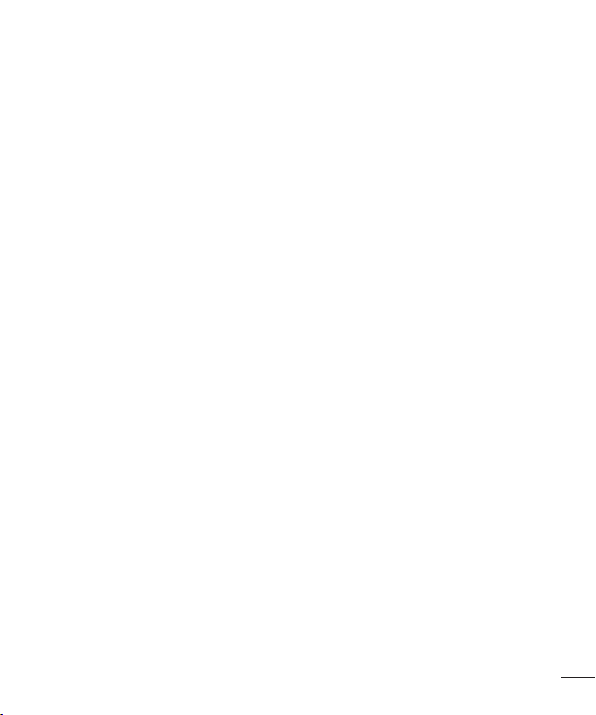
Cam Parçalar
Cep telefonunuzun bazı parçaları camdan imal edilmiștir. Cep telefonunuzun sert bir
yüzeye düșmesi ya da șiddetli darbe alması durumunda bu cam kırılabilir. Cam kırılırsa
dokunmayın ya da çıkarmaya çalıșmayın. Camınız yetkili servis sağlayıcısı tarafından
değiștirilene kadar cep telefonunuzu kullanmayın.
Patlama alanları
Patlatma ișlemlerinin yapıldığı yerlerde telefonu kullanmayın. Yasaklara, düzenlemelere
ve kurallara uyun.
Patlama riski olan ortamlar
•Telefonunuzu yakıt dolum noktalarında kullanmayın.
•Yakıt ya da kimyasal maddelerin yakınında kullanmayın.
•Mobil telefonunuzun veya aksesuarların bulunduğu araç kabininde, yanıcı gaz, sıvı
veya patlayıcılar tașımayın veya bulundurmayın.
Uçakta
Kablosuz cihazlar uçakta girișime neden olabilmektedir.
•Uçaklara binmeden önce cep telefonunuzu kapatın.
•Uçak yerdeyken, mürettebattan izin almadan kullanmayın.
Çocuklar
Telefonu, çocukların ulașamayacağı güvenli bir yerde saklayın. Üründen söküldüğünde
çocuklarda nefes borusunun tıkanmasına neden olabilecek küçük parçalar
bulunmaktadır.
9
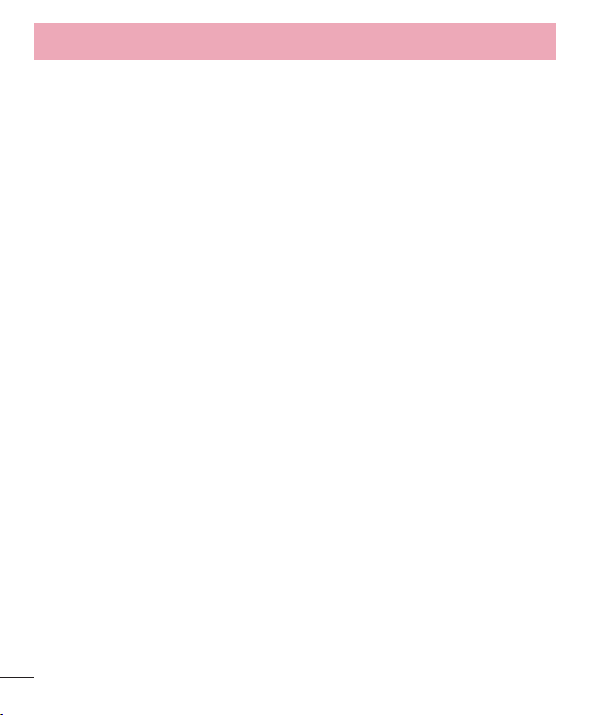
Güvenli ve verimli kullanım talimatları
Acil aramalar
Acil aramalar, her mobil șebekede mevcut olmayabilir. Bu nedenle, acil arama yapmak
için asla yalnızca telefona güvenmemelisiniz. Bölgenizdeki servis sağlayıcıyla görüșerek
bilgi alın.
Pil hakkında bilgiler ve bakımı
•Yeniden șarj etmeden önce pilin tam bitmesi gerekli değildir. Diğer pil sistemlerinin
aksine, pilin performansını etkileyebilecek hafıza etkisi olmayan piller kullanılmaktadır.
•Yalnızca LG pilleri ve șarj aletleri kullanın. LG șarj aletleri, pilinizin en uzun ömürlü
olmasını sağlayacak șekilde tasarlanmıștır.
•Pili sökmeyin ya da kısa devre yaptırmayın.
•Pil artık yeterli performans sağlayamadığında değiștirin. Pil yenisiyle değiștirilmeden
önce yüzlerce defa șarj edilebilir.
•En uzun ömre sahip olması için uzun süre kullanılmadığında pili șarj edin.
•Pil șarj aletini doğrudan güneș ıșığına maruz bırakmayın ya da banyo gibi yüksek nem
oranına sahip yerlerde kullanmayın.
•Pili soğuk ya da sıcak yerlerde bırakmayın. Bu durum pilin performansını etkileyebilir.
•Yanlıș tipte pil takılırsa patlama riski vardır.
•Kullanılmıș pilleri üreticinin verdiği talimatlara uygun șekilde atın. Mümkünse geri
dönüșümde kullanılmasını sağlayın. Ev atığı olarak atmayın.
•Pili değiștirmeniz gerekirse, yardım için en yakın yetkili LG Electronics servis noktasına
veya bayisine götürün.
•Șarj cihazının gereksiz elektrik tüketiminden kaçınmak için, telefon tam olarak șarj
olduktan sonra daima șarj cihazını prizden çıkarın.
•Geçerli pil ömrü șebeke yapılandırmasına, ürün ayarlarına, kullanım aralığına, pil ve
çevresel koșullara bağlı olarak değișiklik gösterir.
•Hayvan diși ya da tırnağı gibi keskin kenarlı objelerin pil ile temas etmemesine dikkat
edin. Bu, yangına yol açabilir.
10
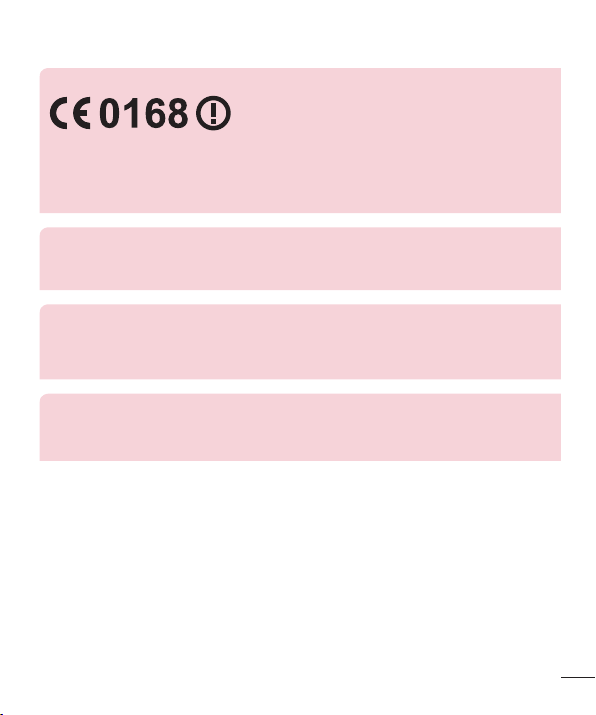
UYGUNLUK BİLDİRİMİ
İşbu belge ile LG Electronics bu
LG-E975
ürününün 1999/5/EC Yönetmeliğinin
temel gereksinimleri ve diğer ilgili hükümleriyle uyumlu olduğunu beyan eder.
Uygunluk Beyanının bir kopyası şu adreste bulunabilir:
http://www.lg.com/global/declaration
Yönetmelik ve Güvenlik
"Sistem ayarları > Telefon hakkında > Yönetmelik ve Güvenlik" öğesine
giderek yönetmelik ve güvenlik bilgilerine ulașın
Bu ürünün uyumluluğu için iletişim ofisi:
LG Electronics Inc.
EU Representative, Krijgsman 1,
1186 DM Amstelveen, The Netherlands
Not: Bu cihazın yazılımı Türkiyede kullanılmak üzere özel olarak tasarlanmıştır.
Aşağıda bulunan uyumluluk beyanına http://tr.lgapplication.com adresinden
ulaşabilirsiniz.
11
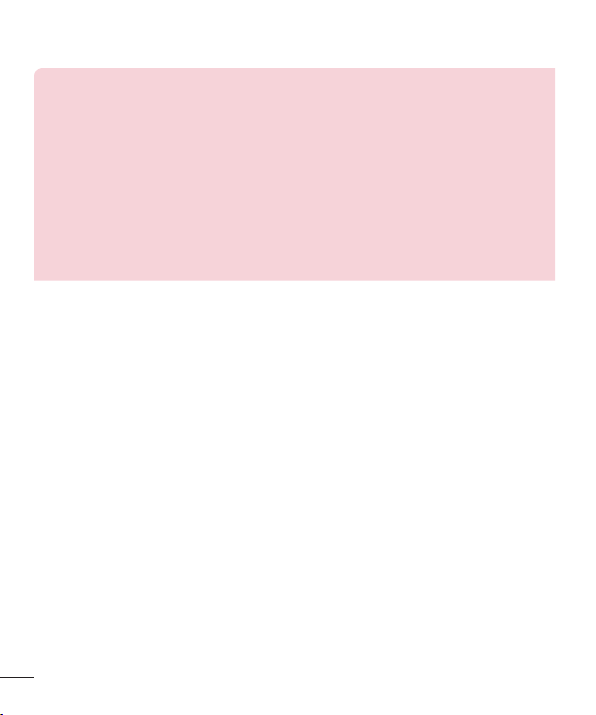
BU TELEFON AFET VE ACİL DURUM TEHLİKESİ HABERLERİNİ ALMA
ÖZELLİĞİNE SAHİPTİR
Sayın kullanıcı, bilindiği üzere Ülkemiz sıklıkla afet riskleri ile karşı karşıya
kalmaktadır. Bu telefon Mobil İşletmeciler tarafından sağlanan hücresel
yayın (Cell Broadcast) sistemi ile 112’nci kanaldan hava taarruzlarına karşı
yayınlanan ikaz ve alarm haberleri ile afet ve acil durumlara ilişkin (deprem,
sel, çığ düşmesi ve heyelan tehlikesi gibi) gönderilen uyarı mesajlarını alma
özelliğine sahiptir.
Telefonunuzun bu uyarıları alabilmesi için; “Hücre Yayın” uygulamasının
içinden Hücre yayın hizmetini ve 112’nci kanalın eklenerek aktif hale getirilmesi
gerekmektedir.
Faydalı Bilgiler
NAKLİYE VE TAŞIMA SIRASINDA DİKKAT EDİLMESİ GEREKENLER
1 Cihazınızın ıslanmasını engelleyiniz.
2 Cihazınızı yere düșürmeyiniz.
3 Tașıma sırasında cihazın üstüne ağır bir șey koymayınız.
ENERJİ TASARRUF BİLGİLERİ
•Kullanmadığınız sürede cihazınızı kapalı tutunuz.
Kullanım Hatalarına İlişkin Bilgiler:
Cihaz için herhangi bir kullanım hatası çevrilen özgün belgede bulunamamıștır, bunun
yerine așağıdaki genel kurallar yazılmıștır:
•Cihaz darbelere maruz bırakılmamalıdır.
•Cihaz kullanımı için kullanma talimatı okunmalı ve uygulanmalıdır.
•Cihaz kullanılırken herhangi bir sıvıyla temas ettirilmemelidir.
•Uygun kullanım koșullarında kullanılmayan ürünlerde hasar meydana gelebilir.
12
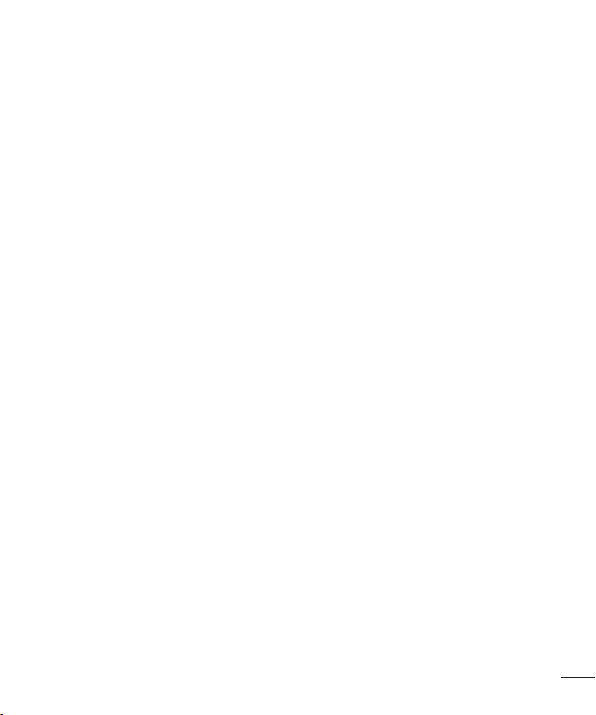
Tüketicinin Yapabileceği, Bakım-Onarım veya Ürünün Temizliğine İlişkin Bilgiler:
•Cihaz temiz tutulmalıdır. Toz, çeșitli sıvılar gibi yabancı maddelere maruz
bırakılmamalıdır.
Cihazın kullanım ömrü 5 yıldır (Ürünün fonksiyonlarını yerine getirebilmesi icin gerekli
yedek parça temin süresi.)
İTHALATÇI FİRMA
LG ELECTRONICS TİCARET A.Ș.
Kaptanpașa Mahallesi Piyalepașa Bulvarı
No:73 Ortadoğu Plaza Kat:7 34360
Okmeydanı /Șișli / İstanbul
Tel : (0 212) 314 52 52
Fax: (0 212) 222 61 44
ÜRETİCİ FİRMA:
LG Electronics Inc. LG Twin Towers 20,
Yeouido-dong, Yeongdeungpo-gu,
Seoul, Korea 150-721
TEL: 82-2-3777-1114
13
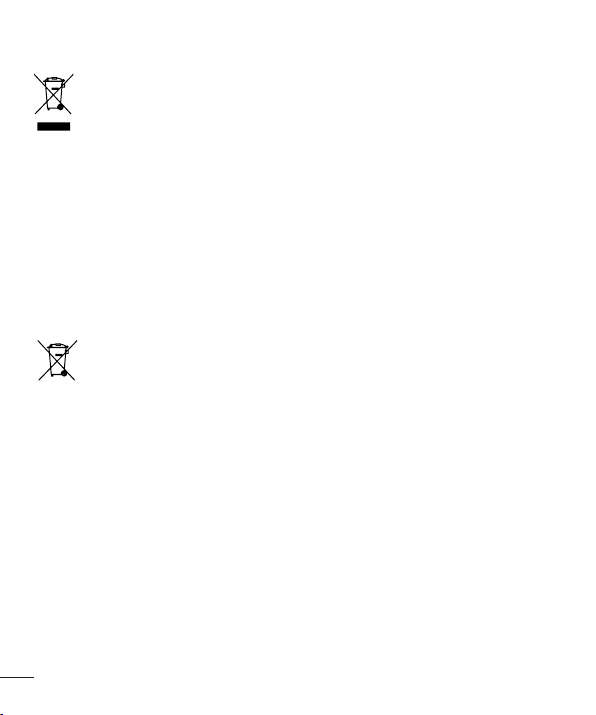
Eski cihazınızın atılması
1 Tüm elektrikli ve elektronik ürünler, belediye atık şebekesinden ayrı olarak,
yerel makamlarca ya da devlet tarafından belirlenmiş toplama tesislerinde
imha edilmelidir.
2 Eski biriminizin doğru şekilde imha edilmesi gerek çevre gerekse insan
sağlığı açısından potansiyel negatif sonuçların ortaya çıkmasının önüne
geçecektir.
3 Eski cihazınızın imha edilmesi ile ilgili daha detaylı bilgi edinmek için lütfen
bulunduğunuz yerdeki belediyeyle, çöp ve atık hizmetleri müdürlüğüyle
veya ürününüzü satın aldığınız mağazayla irtibata geçiniz.
4 EEE Yönetmeliğine uygundur.
Atık pillerin/akümülatörlerin imha edilmesi
1 Eğer pil %0,0005 üzerinde civa, %0,002 üzerinde kadmiyum, %0,004 üzerinde
kurşun içeriyorsa bu sembol yanında, cıva (Hg), kadmiyum (Cd) ve kurşun (Pb)
sembolleri de bulunur.
2 Tüm piller/akümülatörler, belediye atık şebekesinden ayrı olarak, yerel
makamlarca ya da devlet tarafından belirlenmiş toplama tesislerinde imha
edilmelidir.
3 Eski pillerinizin/akümülatörlerinizin doğru şekilde atılması, çevre ve insan sağlığı
üzerinde oluşabilecek potansiyel olumsuz sonuçların önlenmesine yardımcı
olacaktır.
4 Eski pillerinizin/akümülatörlerinizin imha edilmesi ile ilgili daha ayrıntılı bilgi için
lütfen belediye, ilgili yerel çöp toplama hizmet merkezi ya da ürünü satın aldığınız
mağaza ile temasa geçin.
14
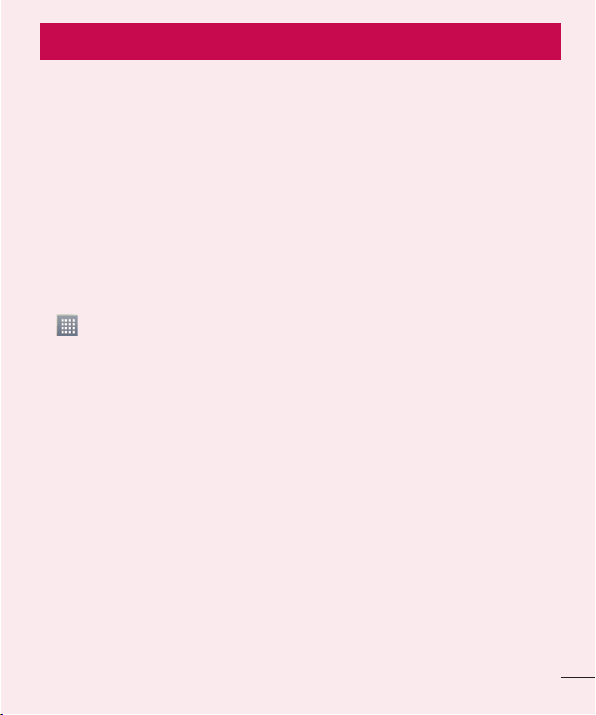
Önemli hatırlatma
Lütfen telefonunuzu kullanmaya başlamadan önce bu
bilgiyi okuyun!
Lütfen telefonu servise götürmeden veya bir servis yetkilisiyle görüșmeden önce
telefonla ilgili yașadığınız sorunların bu bölümde açıklanıp açıklanmadığına bakın.
1. Telefon belleği
Telefon belleğinizde %10'dan daha az boș alan kaldığında, telefonunuz yeni mesaj
alamaz. Bu durumda telefon belleğinizi kontrol etmeniz ve bellekte daha fazla boș alan
olușturmak için uygulamalar ya da mesajlar gibi bazı verileri silmeniz gerekir.
Uygulamaları kaldırmak için:
1 > Uygulamalar sekmesi > Ayarlar > CİHAZ'dan Uygulamalar öğesine
dokunun.
2 Tüm uygulamalar göründüğünde, kaldırmak istediğiniz uygulamaya gidin ve
uygulamayı seçin.
3 Kaldır öğesine dokunun.
2. Pil ömrünün en iyi duruma getirilmesi
Arka planda sürekli olarak ihtiyaç duymadığınız özellikleri kapatarak pilinizin șarj ömrünü
uzatabilirsiniz. Uygulamaların ve sistem kaynaklarının pil gücünü ne kadar tükettiğini
kontrol edebilirsiniz.
Telefon pilinizin ömrünün uzatılması
•Kullanmadığınız zamanlarda radyo iletișimlerini kapatın. Wi-Fi, Bluetooth ya da GPS'i
kullanmıyorsanız bunları kapatın.
•Ekran parlaklığını azaltın ve ekran zaman așımı süresini daha kısa bir değere ayarlayın.
•Gmail, Takvim, Rehber ve diğer uygulamalarla otomatik eșleștirmeyi kapatın.
•İndirdiğiniz bazı uygulamalar pil gücünü azaltabilir.
15
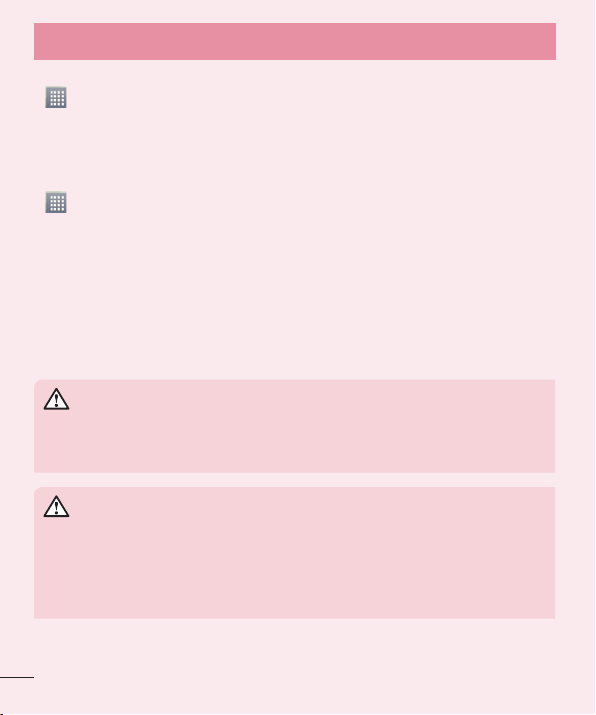
Önemli hatırlatma
Pil güç seviyesini kontrol etmek için:
• > Uygulamalar sekmesi > Ayarlar > SİSTEM'den Telefon hakkında > Pil
öğesine dokunun.
Pil durumu (șarj veya deșarj) ve pil seviyesi (șarj durumunun yüzdesi) ekranın üst
kısmında gösterilir.
Pil gücünün nasıl kullanıldığını izlemek ve kontrol etmek için:
• > Uygulamalar sekmesi > Ayarlar > SİSTEM'den Telefon hakkında > Pil > Pil
kullanımı öğesine dokunun.
Ekranda pil kullanım süresi görüntülenir. Telefonunuzu bir güç kaynağına bağladıktan
sonra ne kadar süre geçtiğini veya bir güç kaynağına bağlıysa, telefonun en son ne
kadar süreyle pil gücünde çalıștığını belirtir. Ekranda en çoktan en aza doğru pil gücünü
kullanan uygulamalar veya servisler gösterilir.
3. Açık kaynaklı bir uygulama ve İS kurmadan önce
UYARI
Üretici tarafından sağlanan dıșında bir ișletim sistemi kurar ve kullanırsanız,
telefonunuz arızalanabilir. Buna ek olarak, telefonunuz garanti kapsamından
çıkar.
UYARI
Telefonunuzu ve kișisel verilerinizi korumak için yalnızca Play Store™ gibi
güvenilir kaynaklardan uygulama indirin. Telefonunuzda doğru bir șekilde
yüklenmemiș uygulamalar varsa, telefon normal șekilde çalıșmayabilir veya
ciddi bir hata meydana gelebilir. Bu tür uygulamaları ve ilișkili tüm verileri ile
ayarlarını telefondan kaldırmalısınız.
16
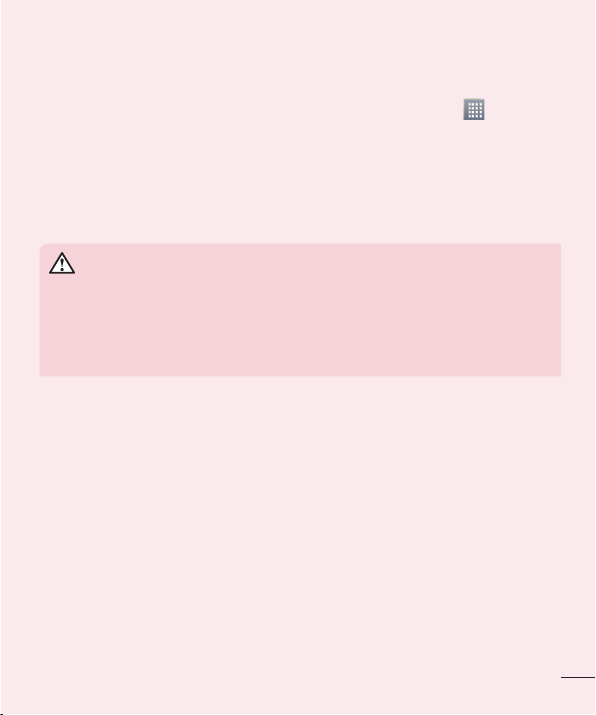
4. Kilit açma düzeninin kullanılması
Telefonunuzun güvenliğini sağlamak için bir kilit açma düzeni belirleyin. >
Uygulamalar sekmesi > Ayarlar > CİHAZ'dan Kilit Ekranı > Ekran kilidini seçin
> Şekil öğesine dokunun. Bu, size bir ekran kilidini açma düzeninin nasıl çizileceğini
anlatan bir ekran gösterir. Kilit açma düzeninizi unutmanıza karșı güvenlik önlemi olarak
bir Yedek PIN olușturmalısınız.
Dikkat: Kilit açma düzenini ayarlamadan önce bir Google hesabı olușturun ve
düzen kilidinizi oluștururken belirlediğiniz Yedek PIN'i unutmayın.
UYARI
Kilit düzeni kullanılırken alınacak önlemler.
Ayarladığınız kilit açma düzenini unutmamanız çok önemlidir. 5 kez yanlıș bir
düzen kullanırsanız telefonunuza erișemezsiniz. Kilit açma düzeninizi, PIN'inizi
ya da parolanızı girmek için 5 hakkınız vardır. 5 hakkınızı da kullandıysanız, 30
saniye sonra yeniden deneyebilirsiniz.
Kilit açma Düzeninizi, PIN'inizi ya da Şifrenizi hatırlayamadığınızda:
< Düzeninizi unuttuysanız >
Telefonunuzda Google hesabınızda oturum açtıysanız ancak doğru düzeni 5 kez yanlıș
girdiyseniz, ekranın alt kısmındaki Deseni unuttunuz mu? düğmesine basın. Google
Hesabınız ile oturum açmanız veya Düzen Kilidinizi oluștururken belirlediğiniz Yedek PIN'i
girmeniz gerekir.
Eğer telefonda bir Google hesabı olușturmamıșsanız ya da Yedek PIN'i unuttuysanız, sert
sıfırlama yapmanız gerekir.
< PIN'inizi veya Şifrenizi unuttuysanız >
PIN'inizi veya Șifrenizi unuttuysanız, bir sert sıfırlama gerçekleștirmeniz gerekir.
Dikkat: Sert sıfırlama gerçekleștirirseniz tüm kullanıcı uygulamaları ve kullanıcı
verileri silinecektir.
17
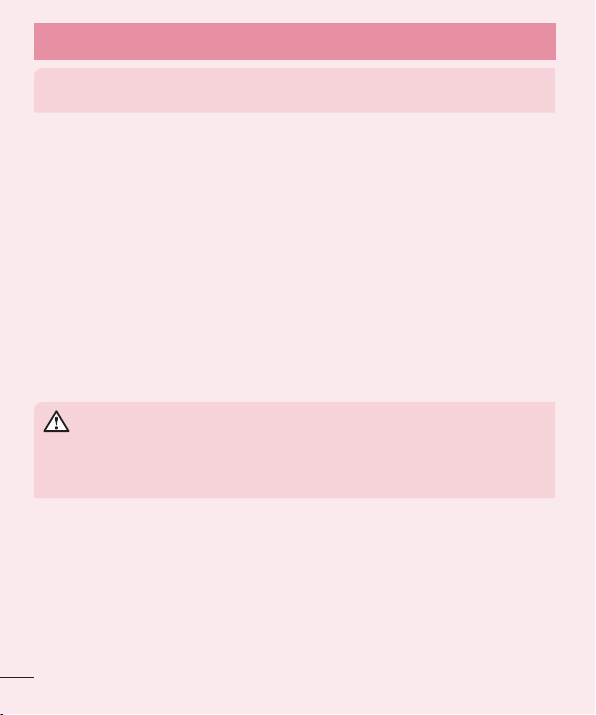
Önemli hatırlatma
NOT: Google Hesabınızda oturum açmadıysanız ve Kilit Açma Düzeninizi
unuttuysanız, Yedek PIN'inizi girmeniz gerekir.
5. Sert Sıfırlamanın Kullanılması (Fabrika ayarlarına
sıfırlama)
Telefonunuz orijinal durumuna dönmezse, Sert Sıfırlamayı (Fabrika Ayarlarına Sıfırlama)
kullanarak telefonunuzu bașlatın.
1 Gücü kapatın.
2 Telefon üzerindeki Güç/Kilit tuşu + Ses Kısma tuşunu basılı tutun.
3 Güç/Kilit Tuşunu yalnızca LG logosu görüntülendiğinde serbest bırakın, hemen ar-
dından Güç/Kilit Tuşunu tekrar basılı tutun.
4 Fabrika verilerine sıfırla ekranı görüntülendiğinde tüm tușları serbest bırakın.
5 İstediğiniz seçeneğe ilerlemek için Ses Tuşuna basın, ardından onaylamak için
Güç/Kilit Tuşuna basın.
UYARI
Sert Sıfırlama yaparsanız, tüm kullanıcı uygulamaları, kullanıcı verileri ve
DRM lisansları silinecektir. Sert Sıfırlama yapmadan önce önemli verilerinizi
yedeklemeyi lütfen unutmayın.
Fabrika verilerine sıfırla – Așağıdakiler hariç telefondaki tüm verileri siler. Cihaz
arızası veya hatası durumunda, cihazınız, olay gerçekleștiği anki cihaz durumuna dair
hata günlüğü bilgisi tutabilir. Kaydedilen hata günlüğü uygulama adları ve kullanımı, cep
telefonu konumu ve numarası, GPS durumu, bellek kullanımı ve diğer kișisel olmayan
cihaz durum bilgilerini içerebilir. Bu bilgi telefonunuzda saklanır ve ilgili telefon onarım
ve servis için fiziksel olarak LG'ye geri geldiğinde LG tarafından erișilebilir. Hata günlüğü
bilgileri yalnızca LG ürünlerini ve hizmetlerini analiz etmek, onarmak ve geliștirmek için
LG tarafından kullanılır.
18
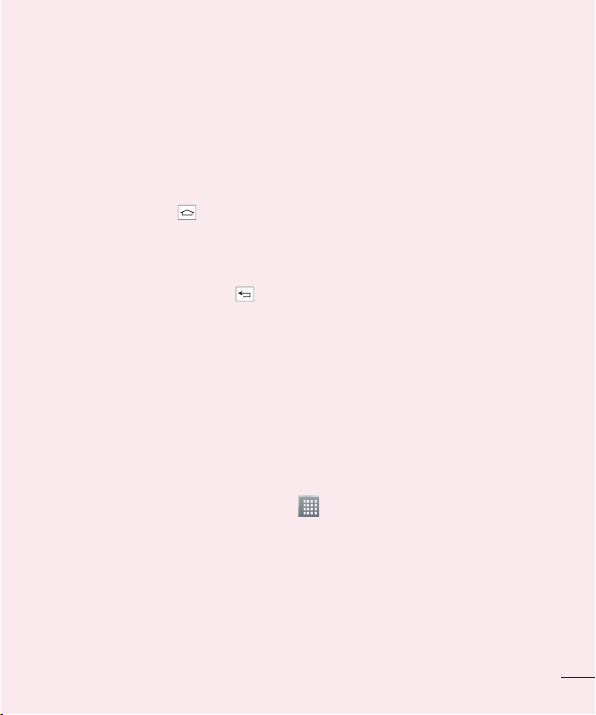
6. Uygulamaların Açılması ve aralarında geçiş yapılması
Android ile çoklu görev özelliğini kullanmak kolaydır; birden fazla uygulamayı aynı anda
çalıștırabilirsiniz. Bir uygulama açmak için diğerinden çıkmanıza gerek yoktur. Birçok
açık uygulamayı kullanın ve aralarında geçiș yapın.
Android, her bir uygulamayı gerektiğinde durdurarak ve bașlatarak kontrol eder ve
böylelikle kullanılmayan uygulamaların gereksiz yere kaynak tüketmemesini sağlar.
1 Ana Ekran Tuşunu basılı tutun. Son kullanılan uygulamaların listesi görüntüle-
nir.
2 Erișmek istediğiniz uygulamaya tıklayın. Bu, telefonun arka planında çalıștırılmak-
ta olan önceki uygulamayı durdurmaz. Bir uygulamayı kullandıktan sonra uygulamadan çıkmak için Geri Tuşuna tıkladığınızdan emin olun.
•Uygulamaları durdurmak için son uygulamalar listesinden Görev Yöneticisi öğesini
seçin, ardından Durdur veya Tümünü durdur seçeneğine tıklayın.
•Son uygulamalar listesinden bir uygulamayı kaldırmak için uygulama önizlemesini
sola veya sağa doğru kaydırın. Tüm uygulamaları temizlemek için Tümünü temizle
seçeneğine tıklayın.
7. Medya eşitleme (MTP) kullanarak müzik, fotoğraf ve
video aktarma
1 Depolama medyasını kontrol etmek için > Uygulamalar sekmesi > Ayarlar >
Depolama öğesine dokunun.
2 USB kablosunu kullanarak telefonu PC'nize bağlayın.
3 Telefon ekranınızda USB bağlantı yöntemini seçin mesajı görüntülendiğinde
Medya eşitleme (MTP) öğesini seçin.
4 PC'nizde bellek klasörünü açın. Bilgisayarınızdaki yığın depolama alanı içeriğini gö-
rüntüleyebilir ve bilgisayar ile Cihaz bellek klasörü arasında dosya aktarımı yapabilirsiniz.
19
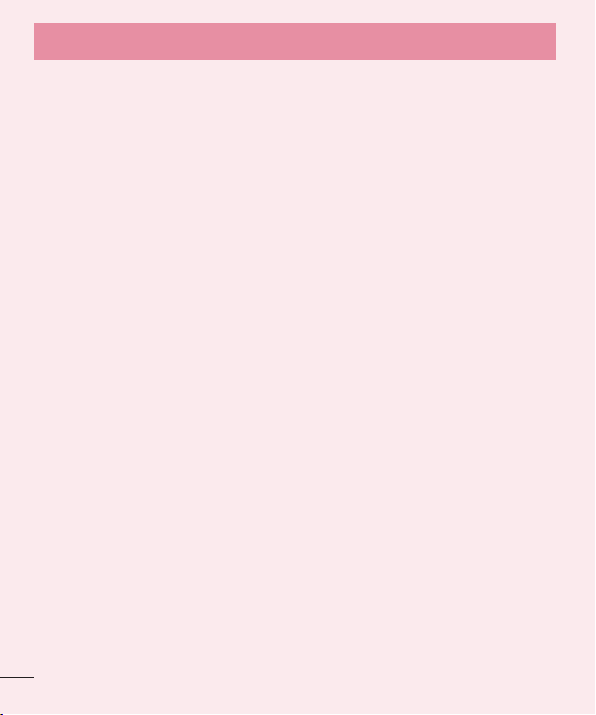
Önemli hatırlatma
8. Telefonunuzu dik tutun
Cep telefonunuzu normal bir telefonda olduğu gibi dik bir șekilde tutun. Telefonunuzun
bir dahili anteni vardır. Performansı düșürebileceği için telefonun arka tarafının
çizilmemesine veya hasar görmemesine dikkat edin.
Çağrı yaparken/alırken ya da veri gönderirken/alırken antenin bulunduğu telefonun alt
kısmını tutmamaya özen gösterin. Aksi takdirde çağrı kalitesi etkilenebilir.
9. Ekran donduğunda
Ekran donarsa veya telefonu kullanmak istediğinizde telefon tepki vermezse:
Telefonunuzu kapatmak için Güç/Kilit tușunu 10 saniye basılı tutun.
Bu da ișe yaramazsa, lütfen servis merkezimizi ziyaret edin.
20
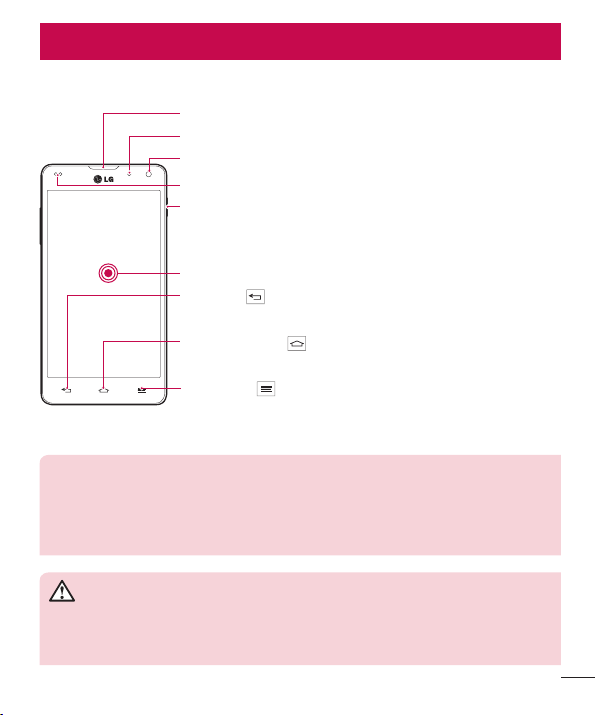
Telefonunuzu tanıyın
Telefona genel bakış
Ahize
Bildirim LED'i
Ön Kamera
Yakınlık / Parlaklık Sensörü
Güç/Kilit tuşu
•Bu tușu basılı tutarak telefonunuzu açıp kapatın
•Ekranı kilitlemek/ekran kilidini açmak için kısa süreyle basın
Dokunmatik ekran
Geri tuşu
•Önceki ekrana geri döner. Kullandıktan sonra uygulamadan çıkar.
Ana Ekran Tuşu
•Herhangi bir ekrandan Ana ekrana dönün.
Menü tuşu
•Hangi seçimlerin mevcut olduğunu kontrol edin.
•Bu tușu basılı tutarak Google Search™ olanağına gidin.
NOT: Yakınlık sensörü
Çağrıları alırken ya da çağrı yaparken, mesafe sensörü telefon kulağınıza
yakınken bunu algılayarak otomatik olarak arka ıșığı kapatır ve dokunmatik
ekranı kilitler. Bu, pil ömrünü uzatır ve dokunmatik ekranın çağrılar sırasında
istem dıșı etkinleșmesini engeller.
UYARI
Telefonun üzerine ağır bir nesne koymak veya üzerine oturmak LCD ekranına
ve dokunmatik ekran fonksiyonlarına zarar verebilir. LCD mesafe sensörünü
koruyucu film ile örtmeyin. Bu, sensörde bir arızaya neden olabilir.
21
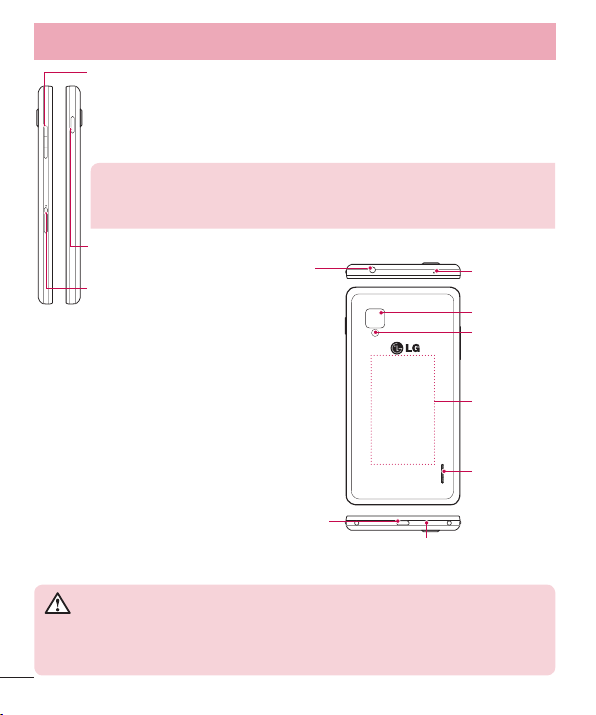
Telefonunuzu tanıyın
Ses seviyesi tuşları
•Ana ekranda: Zil sesi seviyesini ayarlar
•Çağrı sırasında: Ahize ses seviyesini denetler
•Bir parça çalarken: Sürekli olarak ses seviyesini denetler
İPUCU! QuickMemo işlevi
QuickMemo ișlevini kullanmak için Sesi Yükselt ve Sesi Alçalt Tușlarını
bir saniye basılı tutun.
Güç/Kilit tuşu
Kulaklık Girişi
SIM kart tablası
Şarj cihazı/USB/MHL bağlantı noktası
Mikrofon
UYARI
• Arka kapak pil'i kapatır, lütfen açmaya çalıșmayın.
• NFC anteninin bir parçası olan, telefondaki NFC temas noktasına zarar
vermemeye özen gösterin.
22
Mikrofon
Arka
Kamera
Flaş
NFC temas
noktası
Hoparlör
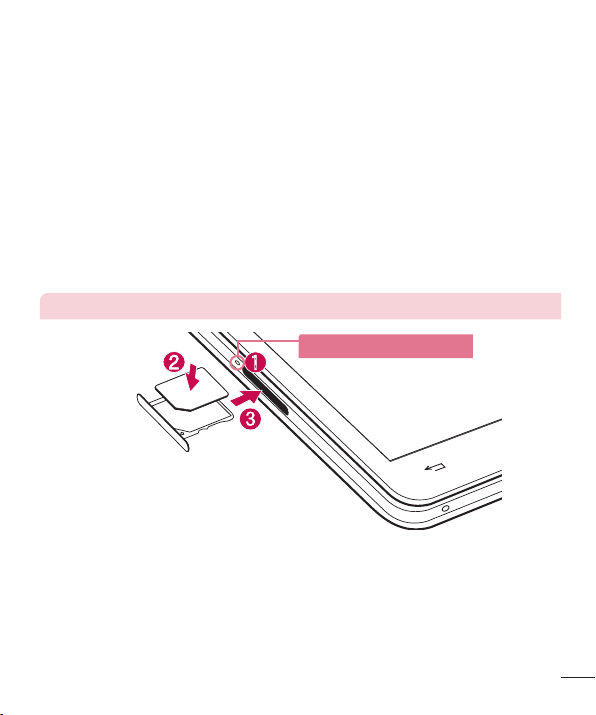
Micro-USIM kartı takma
Yeni telefonunuzu incelemeye bașlamadan önce, Micro-USIM kartı takmayı seçebilirsiniz.
Çıkarma düğmesi, tabla kapağının hemen üzerinde bulunan küçük, yuvarlak bir deliktir.
Yeni bir Micro-USIM kart takmak için:
1 Telefonla birlikte verilen Micro-USIM çıkarma aracını (veya ince bir pimi) çıkarma
düğmesi deliğine sokun ve tabla çıkana kadar sıkıca ve nazikçe itin.
2 Tablayı çıkarın ve Micro-USIM kartı temas noktaları dıșarıda ve açılı köșesi sağda
olacak șekilde tablanın içine yerleștirin. Kartı tablaya doğru șekilde yerleștirmek için
tek bir yol vardır.
3 Tablayı yuvaya dikkatlice hizalayın ve nazikçe telefonun içine itin.
NOT: Karttaki altın temas bölgesinin așağıya bakıyor olduğundan emin olun.
Çıkarma düğmesi deliği
23
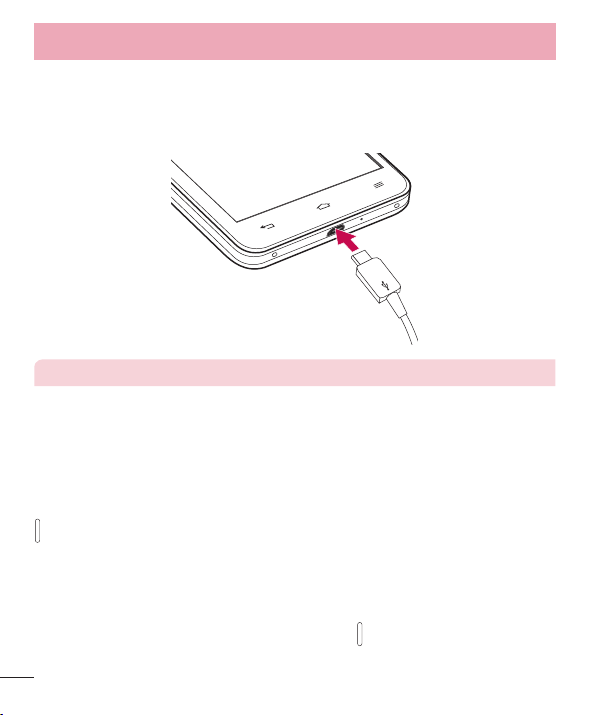
Telefonunuzu tanıyın
Telefonu şarj etme
Șarj cihazı konektörü telefonun altında bulunmaktadır. Șarj kablosunun bir ucunu
telefona diğer ucunu da bir elektrik prizine takın.
NOT: Pil ömrünün uzaması için pilin ilk șarjda tam olarak șarj edilmesi gerekir.
Ekranı kilitleme ve kilidi kaldırma
Telefonunuzu belirli bir süre kullanmazsanız, ekran otomatik olarak kapanır ve kilitlenir.
Bu, tușlara yanlıșlıkla dokunulmasını önlemeye yardımcı olur ve pilin gücünü korur.
Telefonunuzu kullanmadığınız zamanlarda telefonunuzu kilitlemek için Güç/Kilit tuşuna
basın.
Ekranınızı kilitlediğiniz sırada çalıșmakta olan herhangi bir program varsa, Kilit modunda
çalıșmaya devam edebilir. Gereksiz ücretlerden kaçınmak için, Kilit moduna girmeden
önce tüm programlardan (örn. telefon görüșmesi, web erișimi ve veri iletișimleri)
çıkmanız tavsiye edilir.
Telefonu eski haline döndürmek için Güç/Kilit tuşuna basın. Kilit ekranı görüntülenir.
Ana ekranınızın kilidini açmak için Kilit ekranına dokunup parmağınızı herhangi bir yöne
doğru kaydırın. Görüntülediğiniz en son ekran açılır.
24
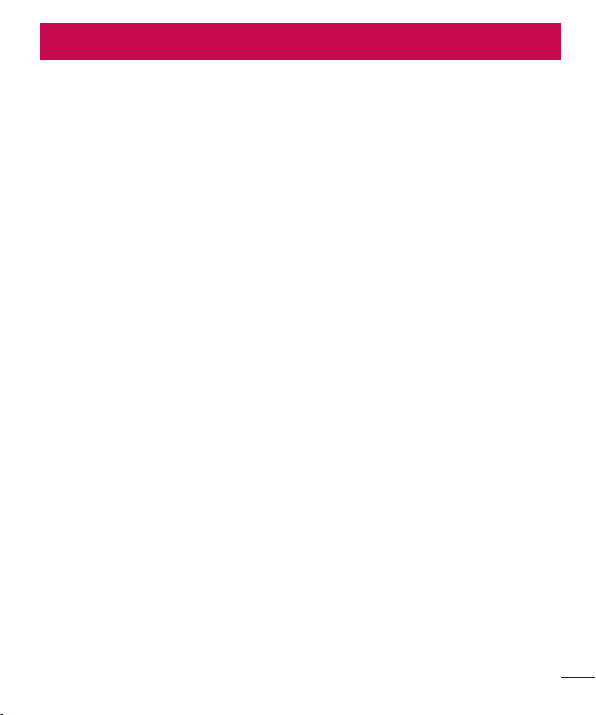
Ana Ekranınız
Dokunmatik ekran ipuçları
Telefonunuzda gezinmek için așağıda bazı ipuçları verilmiștir.
Tıklama veya dokunma – Tek parmağınızla bir kez tıklayarak öğeleri, bağlantıları,
kısayolları ve ekran klavyesinde harfleri seçebilirsiniz.
Dokunma ve basılı tutma – Dokunarak ve bir eylem ortaya çıkana dek parmağınızı
kaldırmayarak ekrandaki öğeye basılı tutun. Örneğin, bir kișinin mevcut seçeneklerini
açmak için Rehber listesinde kișiye dokunun ve bağlam menüsü açılana kadar basılı
tutun.
Sürükleme – Bir öğeye dokunun ve bir anlığına basılı tutun; ardından, hedef konuma
ulașıncaya dek parmağınızı kaldırmadan ekranda hareket ettirin. Ana ekrandaki öğeleri
sürükleyerek yerlerini değiștirebilirsiniz.
Kaydırma – Kaydırma için ekrana dokunduğunuz parmağınızı duraklatmadan (aksi
takdirde bir öğeyi sürüklersiniz) ekran yüzeyi boyunca hızla hareket ettirin. Örneğin,
ekranı yukarı veya așağı kaydırarak bir listede gezinebilir, soldan sağa ve sağdan sola
kaydırarak farklı Ana ekranlar arasında geçiș yapabilirsiniz.
Çift tıklama – Bir web sayfasını ya da haritayı yakınlaștırmak için çift tıklayın. Örneğin,
web sayfasının bir bölümünü ekran genișliğine sığdırmak için söz konusu bölüme hızla
çift tıklayın. Kamera uygulamasını kullanarak fotoğraf çekerken ve Haritalar uygulamasını
kullanırken de görüntüyü yakınlaștırmak ve uzaklaștırmak için çift tıklayabilirsiniz.
Parmak açıp kapayarak yakınlaştırıp uzaklaştırma – Tarayıcıyı, Haritalar'ı
kullanırken veya resimlere göz atarken baș parmağınızı ve ișaret parmağınızı bir araya
getirerek uzaklaștırın veya birbirinden uzaklaștırarak yakınlaștırın.
Ekranı döndürme – Çoğu uygulama ve menüde, ekranın yönü cihazın fiziksel yönüne
göre ayarlanır.
25
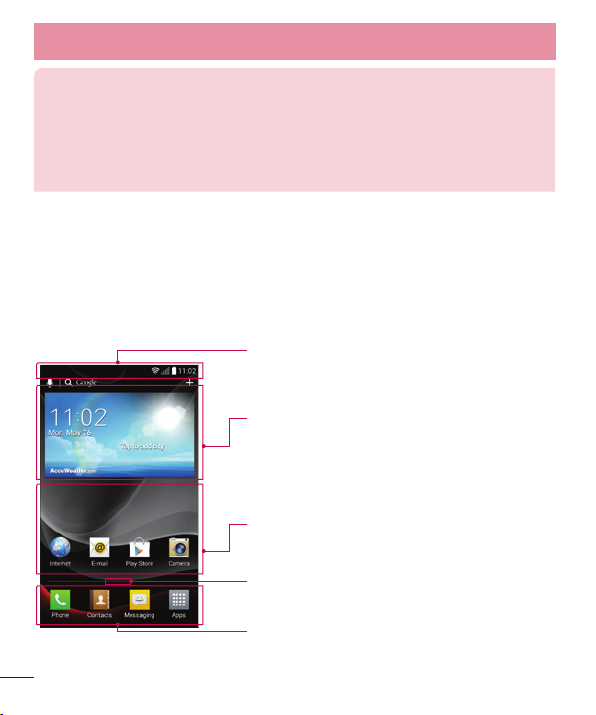
Ana Ekranınız
NOT:
•Bir öğeyi seçmek için simgenin ortasına dokunun.
•Çok sert șekilde basmayın; dokunmatik ekran hafif ve tam bir dokunușu
algılayacak hassasiyete sahiptir.
•Dilediğiniz seçeneğe dokunmak için parmak ucunuzu kullanın. Etrafındaki
diğer tușlara dokunmamaya özen gösterin.
Ana ekran
Ana ekran birçok uygulama ve fonksiyon için bașlangıç noktasıdır; bilgilere ve
uygulamalara anında erișim sunmak için uygulama kısayolları veya Google widget'lar
gibi öğeler eklemenizi sağlar. Bu varsayılan tuvaldir ve öğesine tıklanarak herhangi bir
menüden erișilebilir.
Durum çubuğu
Saat, sinyal gücü, pil durumu ve bildirim simgelerini
içeren telefon durum bilgilerini gösterir.
Widget
Widget'lar, Uygulamalar ekranı veya Ana ekran ya
da genișletilmiș bir ana ekran aracılığıyla erișilebilen
bağımsız uygulamalardır. Kısayoldan farklı olarak Widget,
bir ekran uygulaması olarak görünür.
Uygulama Simgeleri
Açmak ve kullanmak için bir simgeye (uygulama, klasör
vb.) dokunun.
Konum Göstergesi
Görüntülemekte olduğunuz Ana ekran tuvalini belirtir.
Hızlı Tuş Alanı
Herhangi bir ana ekran tuvalindeki fonksiyona tek
dokunușla erișim sağlar.
26
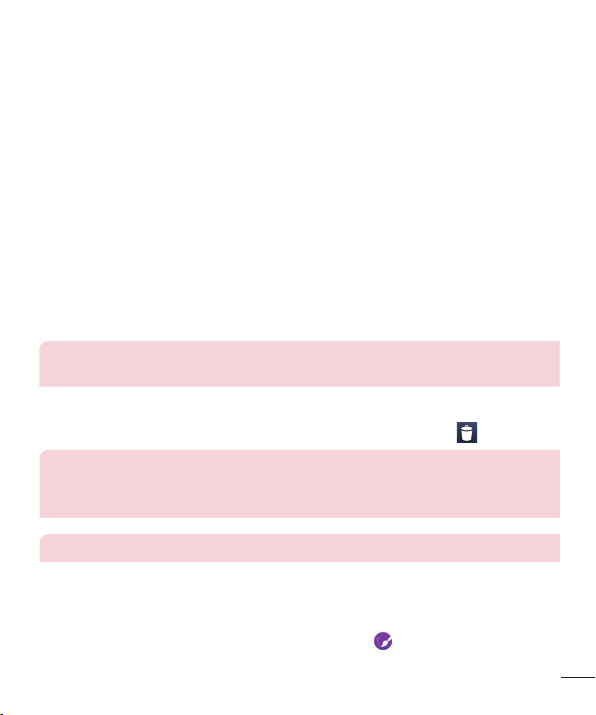
Genişletilmiş ana ekran
İșletim sistemi, simgelerin, widget'ların ve diğer öğelerin eklenmesi amacıyla daha fazla
alan sağlamak için birden çok Ana ekran tuvali sağlar.
Parmağınızı Ana ekranda sola veya sağa kaydırın.
Ana ekranın kişiselleştirilmesi
Uygulamalar, widget'lar ekleyerek veya duvar kağıtlarını değiștirerek Ana ekranınızı
özelleștirebilirsiniz.
Ana ekranınıza öğe eklemek için:
1 Ana ekranın boș kısmını basılı tutun.
2 Mod Ekle menüsünde, eklemek istediğiniz öğeyi seçin. Daha sonra, Ana ekranda
eklenen bu öğeyi görürsünüz.
3 Öğeyi istediğiniz konuma sürükleyin ve parmağınızı kaldırın.
İPUCU! Uygulamalar menüsünden Ana ekrana bir uygulama simgesi eklemek
için eklemek istediğiniz uygulamayı basılı tutun.
Bir öğeyi Ana ekrandan kaldırmak için:
•Ana ekran > kaldırmak istediğiniz simgeyi basılı tutun > sürükleyin
İPUCU! Klasörleri kullanma
Çeșitli uygulama simgelerini bir klasörde birleștirebilirsiniz. Ana ekranda bir
uygulama simgesini diğerinin üzerine bıraktığınızda iki simge birleștirilir.
NOT: Uygulamalar tușu kaldırılamaz.
Ana ekranda uygulamalar simgesini özelleştirmek için
1 Bir uygulama simgesine dokunun ve geçerli konumundaki kilidi açılana kadar basılı
tutun. Ardından, simgeyi ekrana bırakın.
Uygulamanın sağ üst köșesinde düzenleme simgesi görünür.
27
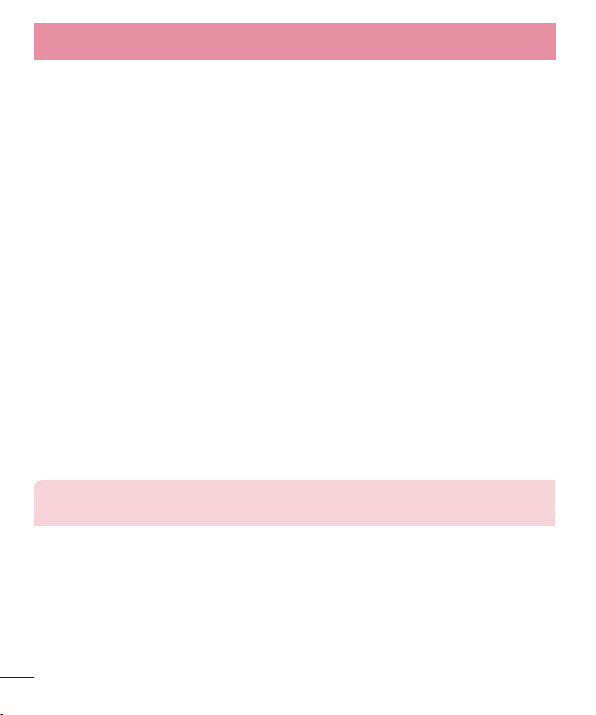
Ana Ekranınız
2 Uygulama simgesine yeniden dokunup istediğiniz simge tasarımını ve boyutunu
seçin.
3 Değișikliği kaydetmek için Tamam öğesine dokunun.
En son kullanılan uygulamalara dönülmesi
1 Ana ekran tușuna basılı tutun. Ekranda en son kullandığınız uygulamaların simge-
lerini içeren bir pencere açılır.
2 Bir uygulama açmak için simgesine dokunun. Veya önceki ekrana dönmek için Geri
tușuna dokunun.
Bildirimler
Bildirimler yeni gelen mesajlar, takvim etkinlikleri ve alarmların yanında çağrı gibi devam
eden etkinlikler hakkında sizi uyarır.
Bildirimler panelinden, telefonunuzun geçerli durumunu ve bekleyen bildirimlerinizi
görüntüleyebilirsiniz.
Bir bildirim ulaștığında, simgesi ekranın üst kısmında görünür. Bekleyen bildirimlere
ilișkin simgeler solda, Wi-Fi veya pil gücü gibi șeyleri gösteren sistem simgeleri sağda
görünür.
NOT: Mevcut seçenekler, bulunduğunuz bölgeye veya hizmet sağlayıcısına
bağlı olarak değișebilir.
28
